ご予約
ご自宅やオフィス、おでかけ先から
24時間いつでもカンタンに
Webサイトから予約
ご予約完了後、ご登録いただいたメールアドレスに確認メールが送信されますので、必ずご確認ください。
メールアドレスはマイページから登録・変更が可能です。
ドメイン設定:@share.timescar.jp
・リマインドメール
ご予約時間の開始10分前、ご利用終了の30分前に予約内容の確認メールが配信されます。
ココから予約(スマートフォンサイトのみ)
現在地から1km圏内の近隣最大20件のステーションの中から、最も近いステーションの空き車両を自動で選択します。最短3タップで予約できます。
ご利用にあたって
- 現在地以外の検索はできません。
- 車種指定やオプションなどはご利用できません。ご希望の場合はステーション検索からご予約ください。
- 現在の燃料残目安は確認できません。
- 利用時間の設定は1時間ごと、最大72時間までとなります。
- 電気自動車や大型商用車など特殊な車両はこの予約方法の対象外となります。
位置情報について
- スマートフォンの位置情報をONにしてください。
- iOS 14以降をお使いの方は、正確な位置情報を有効にしてください。
アプリから予約
予約の変更・取り消し
予約の変更・取り消しは、Webサイト・タイムズカーアプリ(アプリは取り消しのみ)からおこなえます
| 利用開始時間前 | 利用開始時間の1分前まで、開始時間、返却時間、ステーションの変更・取り消しが可能です。この場合の課金はありません。
※オプションサービス対応ステーションでは、利用開始の約30分前まで変更が可能です。ただし、オプション利用など車両準備時間が必要な場合は、利用開始の2時間前まで変更が可能となります。 |
|---|
| 利用開始時間後 | 利用開始時間が過ぎると課金が始まり、返却予定日時のみ変更可能となります。
※パックの場合はすべての料金が課金の対象になります。 ※クルマを利用していない場合は、予約の終了が可能です。詳しくはこちらをご確認ください。 ※クルマを利用していない場合は、予約の終了が可能です。詳しくはこちらをご確認ください。 |
|---|
| 返却予定時間後 | ご利用開始されないまま、予約していた返却時間を過ぎると、終了時間の変更もできなくなります。 |
|---|
Webサイトから変更・取り消し
マイページ「予約変更」から変更・取り消しをしたい予約の「変更」または「取消」を押してください。
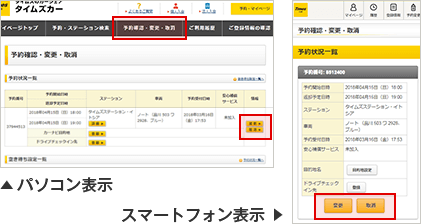
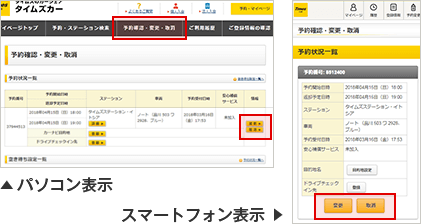
マイページ「予約確認・変更・取消」から変更・取り消しをしたい予約の「変更」または「取消」を押してください。
アプリから取り消し
アイコンを押すと「予約状況」の画面に移動します。「予約中」の中から取り消したいご予約を選んで「取消」を押してください。
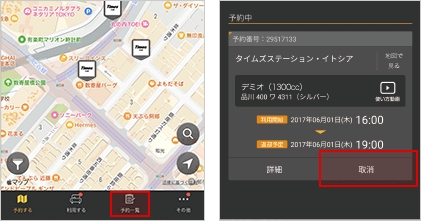
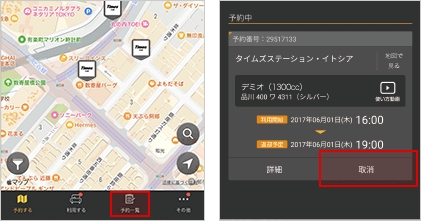
アイコンを押すと「予約状況」の画面に移動します。「予約中」の中から取り消したいご予約を選んで「取消」を押してください。
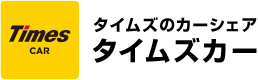

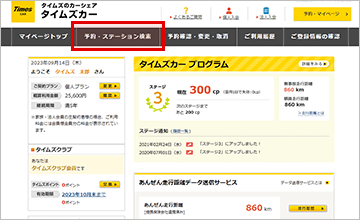
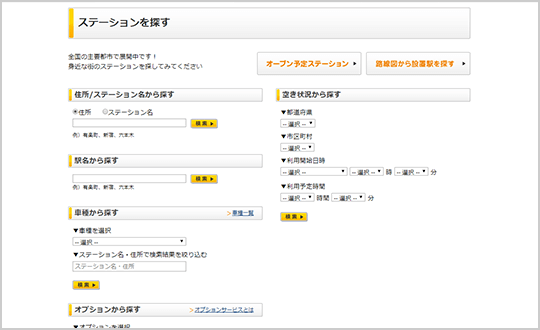
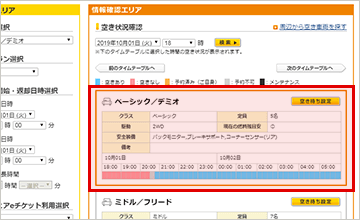
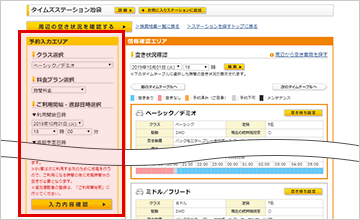
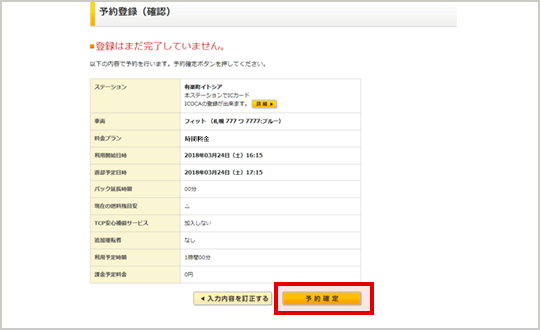
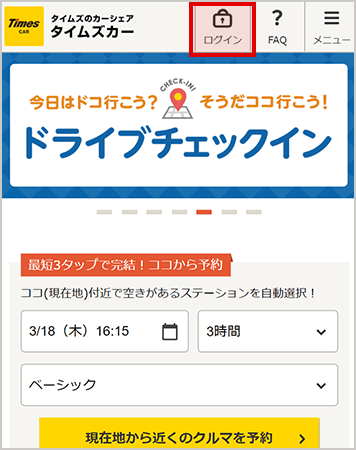
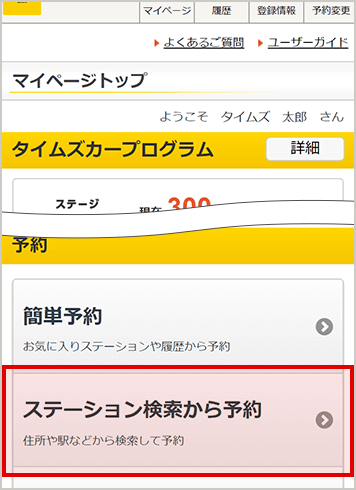
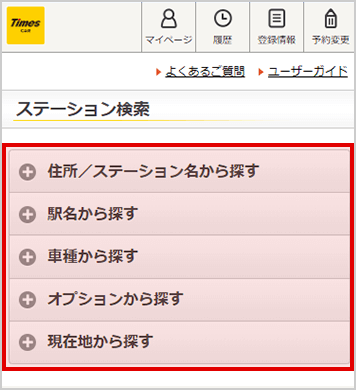
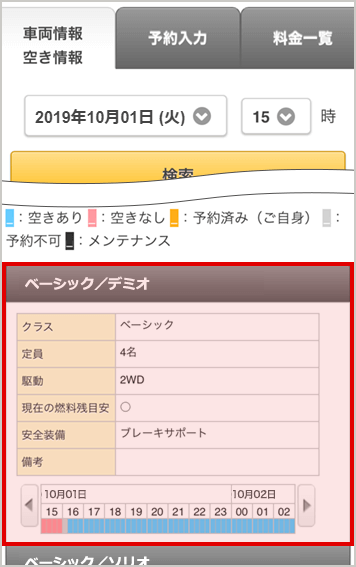
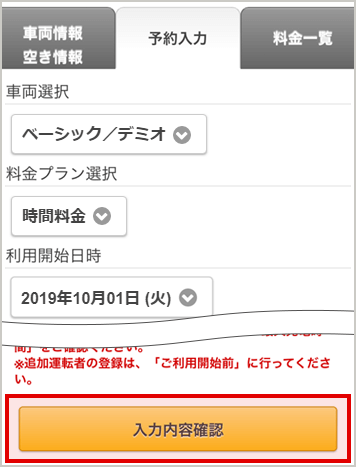
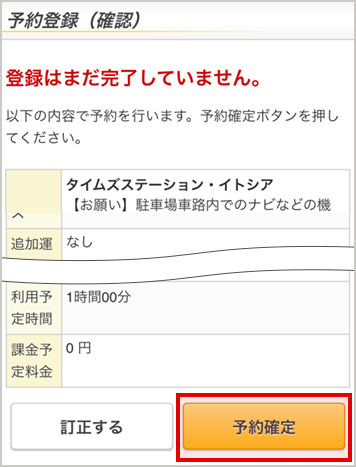
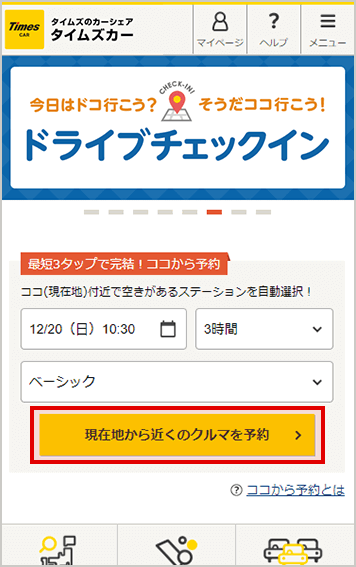

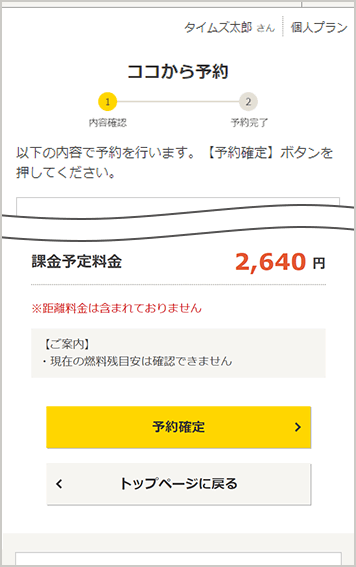
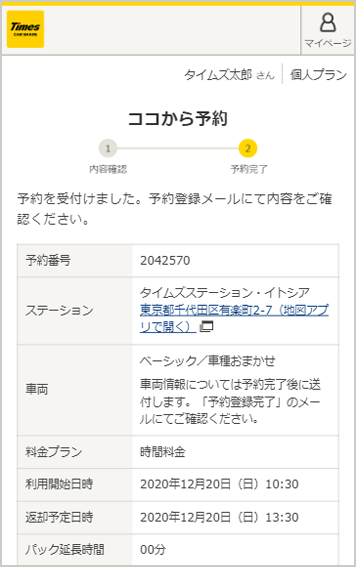
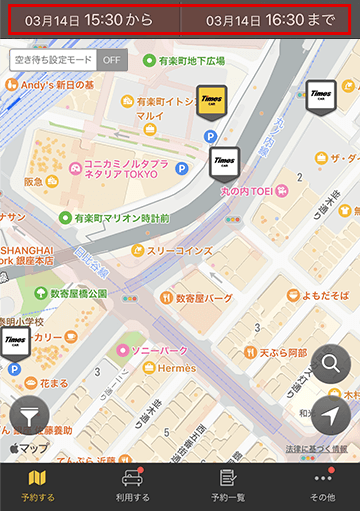

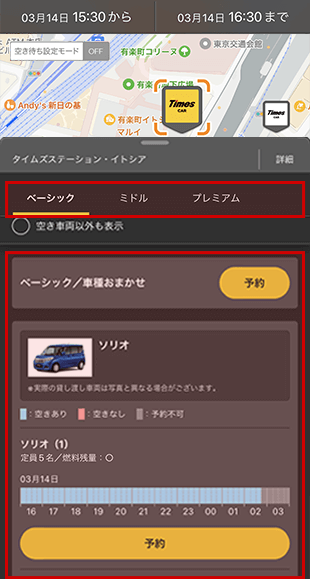
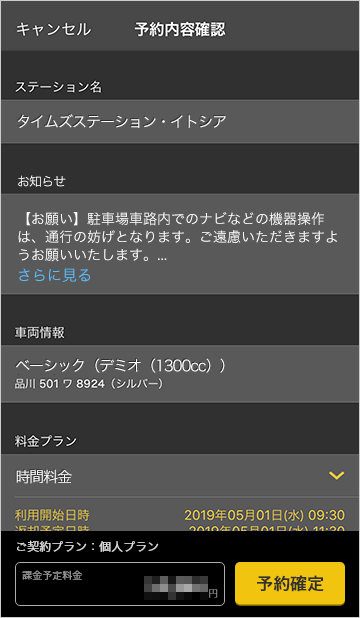




 ユーザーガイド
ユーザーガイド